Agar tidak terlalu monoton, pada pembuatan dropdown kali ini akan saya beri sentuhan baru, yaitu pemakaian background yang berbeda. Jika pada postingan yang lalu saya memberikan contoh background banner seperti di bawah ini :

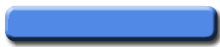
Maka kali ini saya akan memberi contoh banner seperti ini :
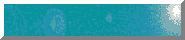


Dan contoh menu dropdown yang akan di bahas adalah seperti demo di bawah ini :
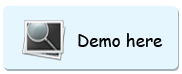
Agar tidak terlalu menyita space halaman karena penuh dengan kata-kata yang membingungkan, kita langsung saja pada topik pembahasan. Untuk membuat menu dropdown pada template klasik, silahkan ikuti langkah-langkah berikut ini :
http://i162.photobucket.com/albums/t253/rohman24/bannerjava6.gif
http://i162.photobucket.com/albums/t253/rohman24/bannerjava5.gif
http://i162.photobucket.com/albums/t253/rohman24/bannerjava4.gif
- Sign in di blogger.com dengan id sobat
- Klik menu Template
- Klik menu Edit HTML
- Copy seluruh kode template lalu paste pada program notepad, ini untuk berjaga-jaga apabila terjadi kesalahan dalam proses editting kode template
- Tambahkan kode berikut di bawah kode
dan sebelum kode, atau jika ingin lebih mudah simpan di bawah kode<$BlogPageTitle$> - Masukan kode berikut diatas kode
]]> - Masukan kode berikut di sidebar blog sobat, dimana saja sesuai dengan keinginan sobat :
- Klik tombol Preview untuk melihat perubahan yang baru di buat
- Jika sudah OK, klik tombol Save Changes Template
- Selesai.
.raden{
background-image: url('http://i162.photobucket.com/albums/t253/rohman24/bannerjava6.gif');
text-align:center;
width:175px;
font-family: georgia, Helvetica, sans-serif;
padding-left:5px;
padding-right:5px;
padding-top:5px;
padding-bottom: 5px;
display:block;
text-decoration: none;
color: #F6E151;
}
.ogah{
background-image:url('http://i162.photobucket.com/albums/t253/rohman24/tombol_03.gif');
text-align:center;
width:175px;
font-family: georgia, Helvetica, sans-serif;
padding-left:5px;
padding-right:5px;
padding-top:8px;
padding-bottom: 5px;
display:block;
text-decoration: none;
color: ##FAF705;
height: 18px;
}
.ogahniye{
background-image: url('http://i162.photobucket.com/albums/t253/rohman24/bannerjava4.gif');
text-align:center;
width:175px;
font-family: georgia, Helvetica, sans-serif;
padding-left:5px;
padding-right:5px;
padding-top:8px;
padding-bottom: 5px;
display:block;
text-decoration: none;
color: #0572FA;
height: 18px;
}
.hide{
display: none;
}
.show{
display: block;
}
a{cursor: hand}
Navigasi
Blog Tutorial
Aksesori blog
My Other Blog
Links Temanku
Keterangan kode-kode diatas :
- kode di bawah ini adalah kode untuk mengaktifkan tombol yg di klik, jadi jangan di rubah! kecuali jika obat sudah familier dengan Javascript dan bisa membuat variasi baru dari kode ini :
- Kode-kode di bawah ini, nilainya harus di sesuaikan dengan kondisi blog sobat :
-
.raden
--> .raden hanya pendefinisian saja , bisa di ganti dengan apa saja yang penting harus sesuai dengan kode yang di definisikan dan jangan lupa untuk enyertakan dot ( . ) diepan kata yang di buat.
background-image: url('http://i162.photobucket.com/albums/t253/rohman24/bannerjava6.gif');
--> ini adalah gambar background untuk tulisan yang saya buat yaitu sebuah ombol.
text-align:center;
--> kode untuk membuat tulisan berada di tengah, bisa diganti dengan kata Left untuk sebelah kiri, dan right untuk sebelah kanan.
width:90%;
--> lebar dari tombol adalah sebesar 90% dari besarnya space sidebar dimana tombol ini di tempatkan, silahkan ganti nilainya dan sesuaikan dengan ukuran blog sobat.
font-family: georgia, Helvetica, sans-serif;
--> Font (jenis hurup) yang dipilih adalah jenis georgia, ini bisa diganti dengan jenis huruf lainnya semisal verdana dan lain-lain.
padding-left:5px;
--> batas (jarak) tulisan sebesar 5px dari tepi kiri tombol,nilai ini bisa di rubah sesuai keinginan sobat.
padding-right:5px;
--> batas (jarak) tulisan sebesar 5px dari tepi kanan tombol,nilai ini bisa di rubah sesuai keinginan sobat.
padding-top:5px;
--> batas (jarak) tulisan sebesar 5px dari tepi atas tombol,nilai ini bisa di rubah sesuai keinginan sobat.
padding-bottom: 5px;
--> batas (jarak) tulisan sebesar 5px dari tepi bawah tombol,nilai ini bisa di rubah sesuai keinginan sobat.
display:block;
--> block berarti ditampilkan,jadi jangan dirubah.
text-decoration: none;
--> Tidak ada tek dekorasi. Sebaiknya jangan di rubah.
color: #F6E151;
--> Pemilihan warna, bisa dirubah kode warnanya sesuai dengan keinginan sobat.
.ogah
--> .ogah hanya pendefinisian saja , bisa di ganti dengan apa saja yang penting harus sesuai dengan kode yang di definisikan dan jangan lupa untuk menyertakan dot ( . ) didepan kata yang di buat.
.ogahniye
--> .ogahniye lagi-lagi hanya pendefinisian saja , bisa di ganti dengan apa saja yang penting harus sesuai dengan kode yang di definisikan dan jangan lupa untuk menyertakan dot ( . ) didepan kata yang di buat.
.hide
display: none;
--> Pendifinisian untuk .hide disembunyikan (tidak tampil).
.show
display: block;
--> Pendifinisian untuk .show ditampilkan.
a{cursor: hand}
Agar gambar mouse berubah jadi gambar tangan ketika berada di atas tombol.
- Kode yang saya berikan diatas memuat links yang saya miliki, jadi links tersebuat harus di rubah dengan links milik sobat.
Mudah-mudahan keterangan di atas sudah jelas. Selamat mencoba !

























0 komentar:
Posting Komentar
Jangan lupa kasih komennya : }